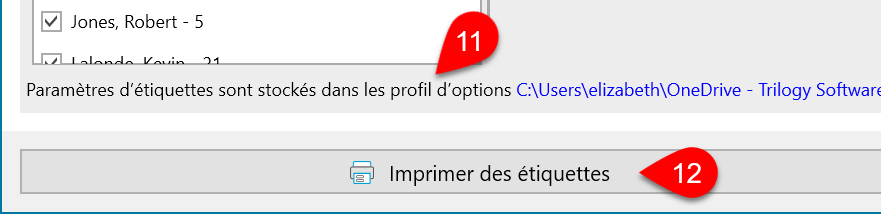-
Logiciels
Le logiciel TaxCycleLogiciel de déclaration de revenus professionnel pour les comptables et teneurs de livres canadiens.
PlusModules fiscales
- Tarifs
- Formation
-
Ressources
- Assistance
-
Nouvelles
Articles récents
2025-04-11Ne prenez pas de risques : Protégez votre identifiant TED et votre compte TaxCycle2025-04-08Erreurs de la TED faisant l'objet d'un examen de l'ARC2025-04-08TaxCycle 14.1.56212.0 — T1 2024 pour les émigrants, les résidents réputés et les non-résidents au titre de l'article 116 (révisé)